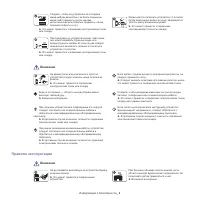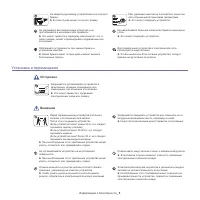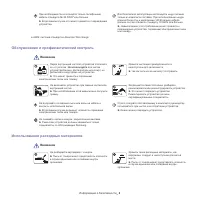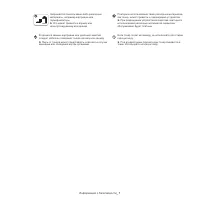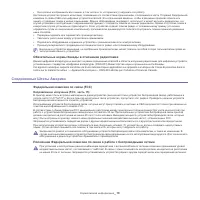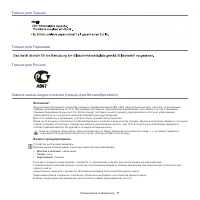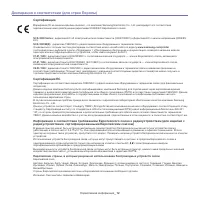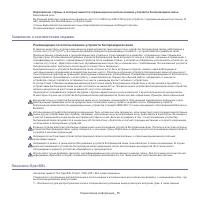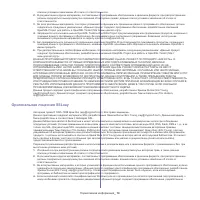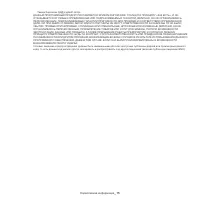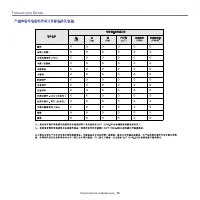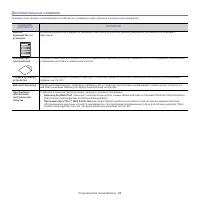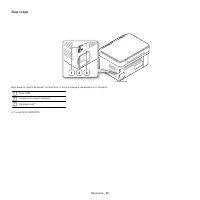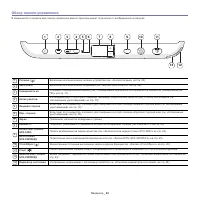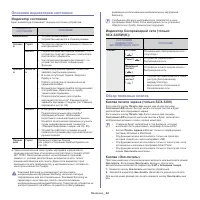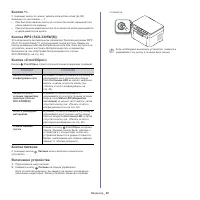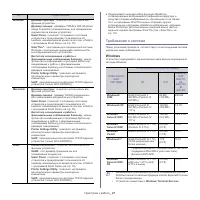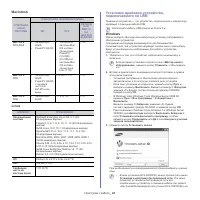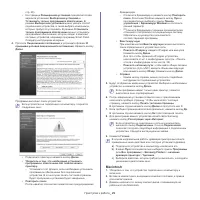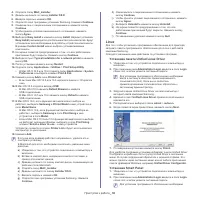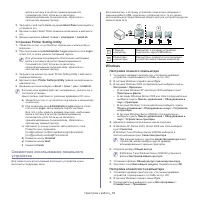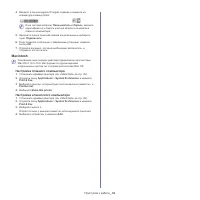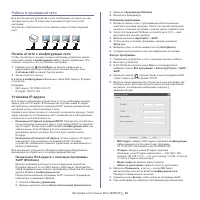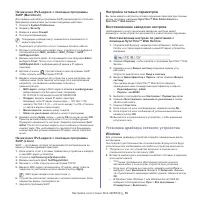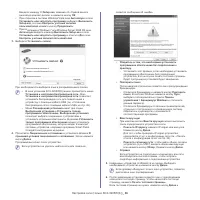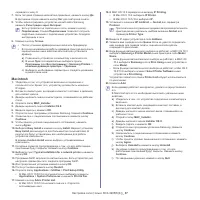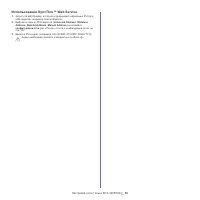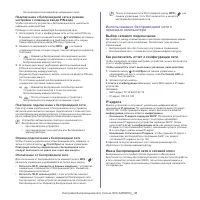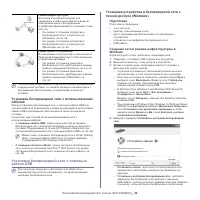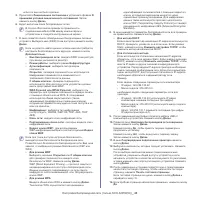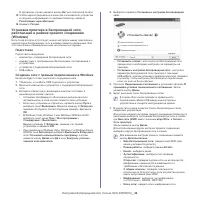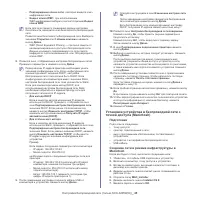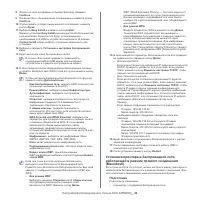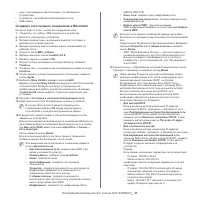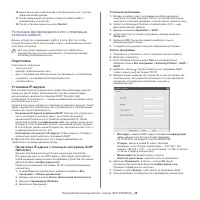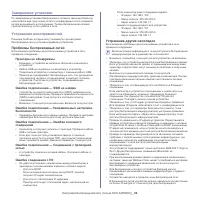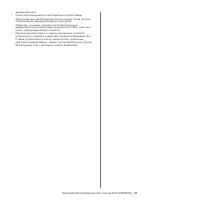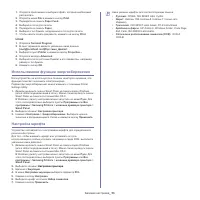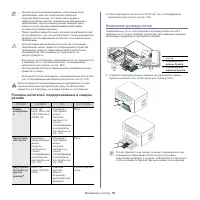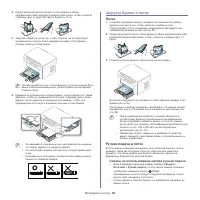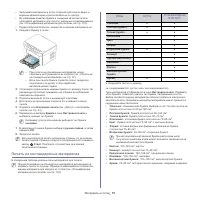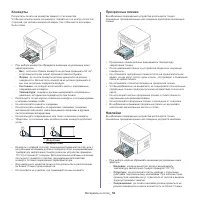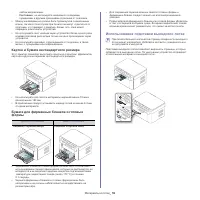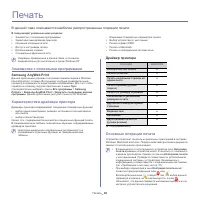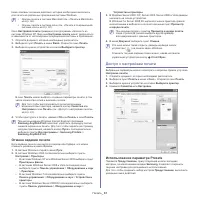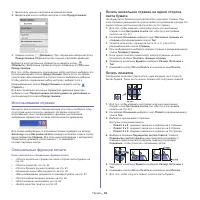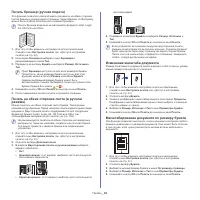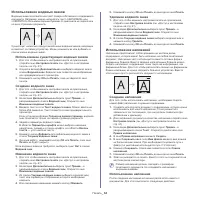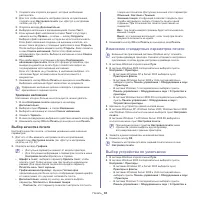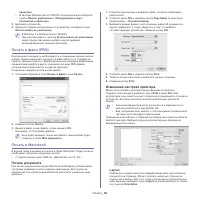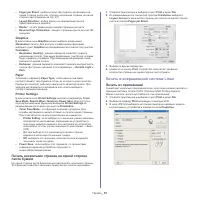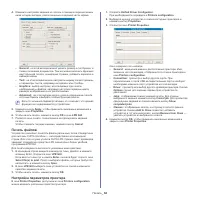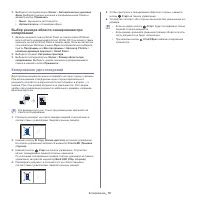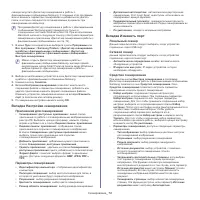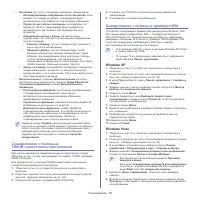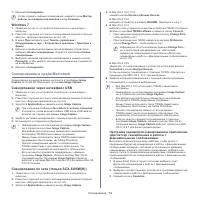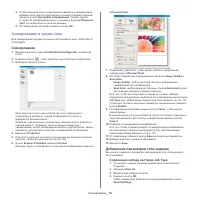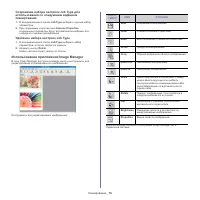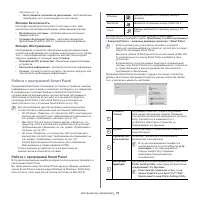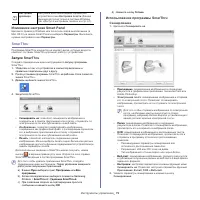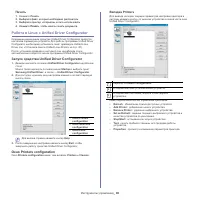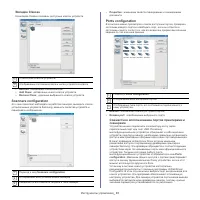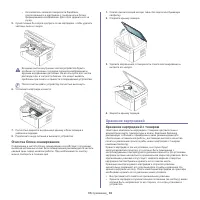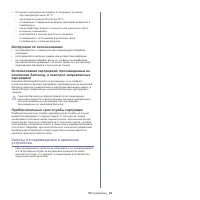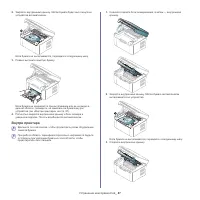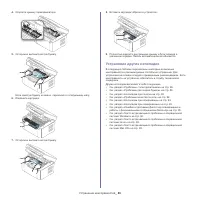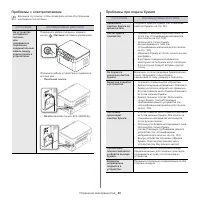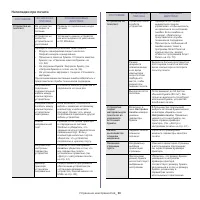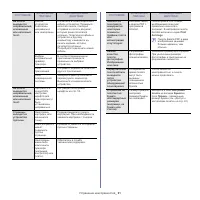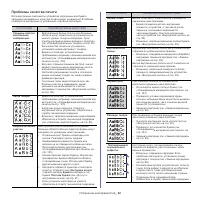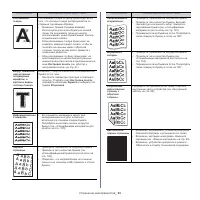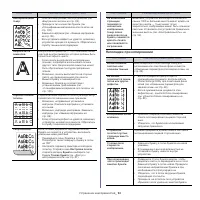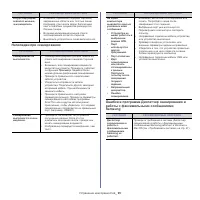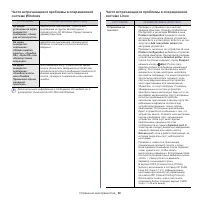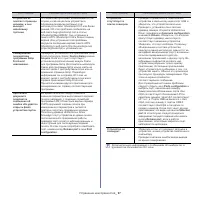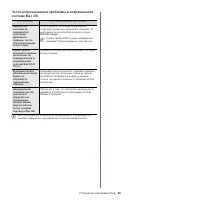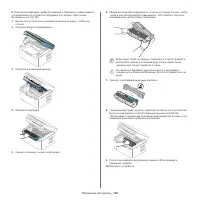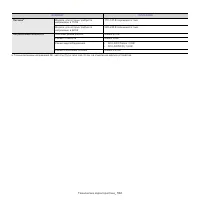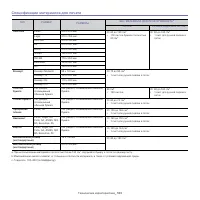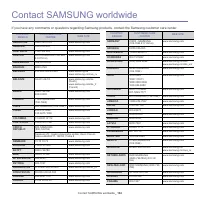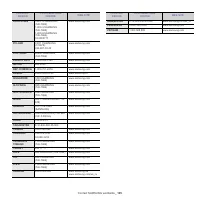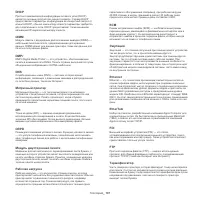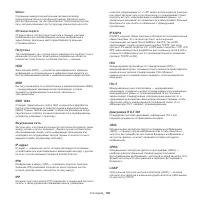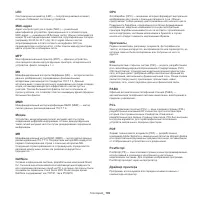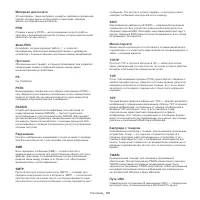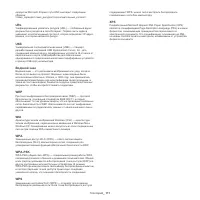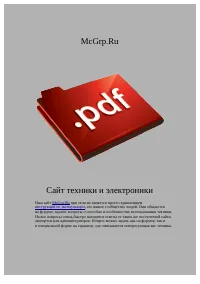Страница 2 - Авторские
Авторские права _ 2 Авторские права © 2010 Samsung Electronics Co., Ltd. Все права защищены . Данное руководство пользователя предназначено только для ознакомления . Любая информация , содержащаяся в нем , может быть изменена без предупреждения . Корпорация Samsung Electronics не несет ответственнос...
Страница 3 - Информация
Информация о безопасности _ 3 Информация о безопасности Приведенные здесь предупреждения призваны защитить вас и окружающих от получения травм , а также от причинения возможного вреда устройству . Внимательно прочтите эти инструкции перед эксплуатацией устройства . Как и при использовании любых элек...
Страница 4 - Правила
Информация о безопасности _ 4 Внимание На время грозы или длительного простоя устройства следует извлечь шнур питания из розетки . ► Это может привести к поражению электрическим током или пожару . Если вилка с трудом входит в электрическую розетку , не следует применять силу . ► Следует вызвать элек...
Страница 5 - Установка
Информация о безопасности _ 5 Установка и перемещение Осторожно Запрещается устанавливать устройство в запыленных , влажных помещениях или помещениях , где возможна утечка воды . ► Это может привести к поражению электрическим током или пожару . Внимание Не кладите руки между устройством и лотком для...
Страница 8 - Нормативная
Нормативная информация _ 8 Нормативная информация Данное устройство предназначено для эксплуатации в нормальных условиях и сертифицировано несколькими нормативными положениями . Уведомление о безопасности лазерного устройства Данное устройство сертифицировано в США и соответствует требованиям парагр...
Страница 12 - Декларация
Нормативная информация _ 12 Декларация о соответствии ( для стран Европы ) Сертификация Маркировка CE на данном изделии означает , что компания Samsung Electronics Co., Ltd. декларирует его соответствие перечисленным ниже действующим директивам 93/68/EEC Европейского союза . SCX-3200 Series: директи...
Страница 13 - Заявления
Нормативная информация _ 13 Европейские страны , в которых имеются ограничения на использование устройств беспроводной связи Европейский союз Во Франции действует ограничение диапазона частот ( от 2446,5 до 2483,5 МГц ) для устройств с передающей мощностью свыше 10 мВт , например для беспроводных ус...
Страница 14 - Оригинальная
Нормативная информация _ 14 списком условий и заявлением об отказе от ответственности . 2. В документации и других материалах , поставляемых с программным обеспечением в двоичном формате , при распространении должны содержаться вышеупомянутые сведения об авторских правах , данный список условий и за...
Страница 17 - руководстве; Условные
О руководстве пользователя _ 17 О руководстве пользователя В настоящем руководстве пользователя приведены основные сведения об устройстве , а также детальное описание порядка его использования . Настоящее руководство является ценным ресурсом как для начинающих , так и для профессиональных пользовате...
Страница 18 - Дополнительные
О руководстве пользователя _ 18 Дополнительные сведения Сведения об установке и эксплуатации устройства см . в указанных ниже печатных и электронных документах . НАЗВАНИЕ ДОКУМЕНТА ОПИСАНИЕ Краткое руководство по установке В данном руководстве содержатся сведения о настройке устройства . Данное руко...
Страница 19 - Функции; Специальные
Функции вашего нового лазерного принтера _ 19 Функции вашего нового лазерного принтера Данное устройство поддерживает ряд специальных функций , позволяющих улучшить качество печати документов . Специальные функции Быстрая и высококачественная печать • Печать можно выполнять с разрешением до 1200 x 1...
Страница 21 - Введение; данной; Обзор; Вид
Введение _ 21 1. Введение В данной главе приводится обзор устройства . В главу входят указанные ниже разделы : • Обзор устройства • Обзор панели управления • Описание индикаторов состояния • Обзор полезных кнопок Обзор устройства Вид спереди 3 6 1 10 11 12 9 7 8 5 4 2 13 14 Вид вашего принтера может...
Страница 26 - Приступая
Приступая к работе _ 26 2. Приступая к работе В этой главе приведены пошаговые инструкции по подготовке к эксплуатации устройства , подключаемого через порт USB, и соответствующего программного обеспечения . В главу входят указанные ниже разделы : • Установка оборудования • Печать отчета • Поставляе...
Страница 27 - Требования
ОС СОДЕРЖАНИЕ Windows • Драйвер принтера : позволяет использовать все функции устройства . • Драйвер сканера : драйверы TWAIN и WIA (Windows Image Acquisition) предназначены для сканирования документов на данном устройстве . • Smart Panel: позволяет отслеживать состояние устройства и предупреждает п...
Страница 28 - Macintosh; Linux
Приступая к работе _ 28 Macintosh ОПЕРАЦИО ННАЯ СИСТЕМА ТРЕБОВАНИЯ ( РЕКОМЕНДУЕМЫЕ ) ЦП ОЗУ СВОБОД НОЕ МЕСТО НА ЖЕСТКО М ДИСКЕ Mac OS X 10.3–10.4 • Процессоры Intel® • PowerPC G4/G5 • 128 Мб для системы Mac OS на базе процессора PowerPC (512 Мб ) • 512 Мб для системы Mac OS на базе процессора Intel ...
Страница 31 - Совместное
Приступая к работе _ 31 войти в систему в качестве привилегированного пользователя (root). Если вы не являетесь привилегированным пользователем , обратитесь к системному администратору . 3. Загрузите с веб - сайта Samsung архив Smart Panel , распакуйте и установите его . 4. Щелкните пакет Smart Pane...
Страница 33 - Настройка; Сетевое; Полезные
Настройка сети ( только SCX-3205W(K)) _ 33 3. Настройка сети ( только SCX-3205W(K)) В этой главе приведены пошаговые инструкции по подготовке устройства , подключаемого через сеть , и программного обеспечения к эксплуатации . В главу входят указанные ниже разделы : • Сетевое окружение • Полезные сет...
Страница 34 - Работа
Настройка сети ( только SCX-3205W(K)) _ 34 Работа в проводной сети Для использования устройства в сети необходимо настроить на нем сетевые протоколы . В этой главе описывается простой способ настройки . Устройство подключается к сети кабелем через соответствующий порт : Печать отчета о конфигурации ...
Страница 38 - Конфигурация
Настройка сети ( только SCX-3205W(K)) _ 38 Linux Установка драйвера Linux и добавление сетевого принтера 1. Убедитесь в том , что устройство включено и подключено к локальной сети . Кроме того , устройству должен быть назначен IP- адрес . 2. Загрузите пакет унифицированного драйвера для Linux с веб ...
Страница 39 - Использование
Настройка сети ( только SCX-3205W(K)) _ 39 Использование SyncThru™ Web Service 1. Запустите веб - браузер , который поддерживает адресацию IPv6 для URL- адресов , например Internet Explorer. 2. Выберите один из IPv6- адресов ( Link-local Address , Stateless Address , Stateful Address , Manual Addres...
Страница 50 - Завершение
Настройка беспроводной сети ( только SCX-3205W(K)) _ 50 Завершение установки По завершении установки беспроводного сетевого принтера Samsung напечатайте еще одну копию отчета о конфигурации сети и сохраните ее для дальнейшего использования . Теперь беспроводной сетевой принтер Samsung готов к работе...
Страница 52 - Базовая; компьютера
Базовая настройка _ 52 5. Базовая настройка После завершения установки можно установить параметры принтера , предусмотренные по умолчанию . Если необходимо установить или изменить значения параметров , обратитесь к следующему разделу . В этой главе приведены пошаговые инструкции по подготовке устрой...
Страница 54 - Материалы
Материалы и лотки _ 54 6. Материалы и лотки В этой главе описывается загрузка материалов для печати в устройство . В главу входят указанные ниже разделы : • Загрузка оригиналов • Выбор материала для печати • Изменение размера лотка • Загрузка бумаги в лоток • Печать на нестандартных материалах • Исп...
Страница 55 - Размеры; Изменение
Материалы и лотки _ 55 • Иногда при использовании бумаги , отвечающей всем требованиям , качество печати может оказаться неудовлетворительным . Это может быть вызвано характеристиками листов , неправильным обращением с материалами , недопустимым уровнем температуры и влажности или другими изменяющим...
Страница 56 - Загрузка; Лоток
Материалы и лотки _ 56 2. Перед загрузкой листов согните стопку бумаги в обоих направлениях либо раскройте веером край пачки , чтобы отделить страницы друг от друга . Вставьте бумагу в лоток . 3. Загрузите бумагу в лоток так , чтобы сторона , на которой будет производиться печать , была направлена в...
Страница 57 - Печать
Материалы и лотки _ 57 • Загружайте материалы в лоток стороной для печати вверх и верхним краем вперед и располагайте их по центру . • Во избежание замятия бумаги и снижения качества печати загружайте материалы для печати , указанные в рекомендациях ( см . « Спецификации материалов для печати » на с...
Страница 58 - Конверты
Материалы и лотки _ 58 Конверты Результаты печати на конвертах зависят от их качества . Чтобы выполнить печать на конверте , подайте его по центру лотка той стороной , где должна находиться марка , так чтобы место для марки было слева . • При выборе конвертов обращайте внимание на указанные ниже хар...
Страница 60 - Драйвер
Печать _ 60 7. Печать В данной главе описываются наиболее распространенные операции печати . В главу входят указанные ниже разделы : • Знакомство с полезными программами • Характеристики драйвера принтера • Основные операции печати • Доступ к настройкам печати • Использование справки • Специальные ф...
Страница 61 - Отмена; Доступ
Печать _ 61 Ниже описаны основные действия , которые необходимо выполнить для печати из различных приложений системы Windows. • Основы печати в системе Macintosh ( см . « Печать в Macintosh» на стр . 66). • Основы печати в системе Linux ( см . « Печать в операционной системе Linux» на стр . 67). Окн...
Страница 65 - Выбор
Печать _ 65 1. Создайте или откройте документ , который необходимо распечатать . 2. Для того чтобы изменить настройки печати из приложения , откройте окно Настройка печати ( см . « Доступ к настройкам печати » на стр . 61). 3. Откройте вкладку Дополнительно . 4. Выберите наложение в раскрывающемся с...
Страница 69 - Копирование
Копирование _ 69 8. Копирование В этой главе приводятся пошаговые инструкции по копированию документов . В главу входят указанные ниже разделы : • Основные операции копирования • Изменение параметров для каждой копии • Копирование удостоверений При печати документов , содержащих флуоресцентные цвета...
Страница 71 - Сканирование; Для
Сканирование _ 71 9. Сканирование Сканирование с помощью данного устройства позволяет преобразовать изображения и текст в цифровые файлы , которые можно сохранить на компьютере . В главу входят указанные ниже разделы : • Основной метод сканирования • Сканирование оригиналов и отправка их на компьюте...
Страница 73 - WIA; Windows XP
Сканирование _ 73 • Настройки : доступны следующие параметры сканирования . - Автокадрирование изображения после просмотра : если выбран этот параметр , область сканирования будет автоматически подстраиваться под размер изображения . - Просмотр при запуске программы : если выбран этот параметр , обл...
Страница 75 - Добавление
Сканирование _ 75 4. Чтобы изменить место сохранения и параметры сканирования , добавить или удалить приложения и поменять формат файлов , нажмите кнопку Настройки сканирования . Указать другое устройство сканирования можно с помощью функции Изменить порт ( в локальном или сетевом режиме ). 5. По за...
Страница 77 - Инструменты
Инструменты управления _ 77 10. Инструменты управления В этой главе описываются инструменты управления , помогающие добиться использования всех возможностей устройства . В главу входят указанные ниже разделы : • Знакомство с полезными инструментами управления • Использование SyncThru™ Web Service ( ...
Страница 79 - SmarThru
Инструменты управления _ 79 Изменение настроек Smart Panel Щелкните правой ( в Windows или Linux) или левой кнопкой мыши ( в Mac OS X) на значке Smart Panel и выберите Параметры . Выполните нужные настройки в окне Параметры . SmarThru Программа SmarThru находится на компакт - диске , который входит ...
Страница 80 - Окно
Инструменты управления _ 80 Печать 1. Нажмите Печать . 2. Выберите файл , который необходимо распечатать . 3. Выберите принтер , который вы хотите использовать . 4. Нажмите Печать , чтобы начать печать документа . Работа в Linux с Unified Driver Configurator Основным назначением средства Unified Dri...
Страница 81 - Scanners configuration; Ports configuration
Инструменты управления _ 81 Вкладка Classes На вкладке Classes показаны доступные классы устройств . 1 Список всех классов устройств . 2 Отображение состояния класса и числа устройств в классе . • Refresh: обновление списка классов . • Add Class: добавление нового класса устройств . • Remove Class: ...
Страница 82 - Обслуживание; Чистка
Обслуживание _ 82 11. Обслуживание В этой главе изложены сведения об обслуживании устройства и картриджа с тонером . В главу входят указанные ниже разделы : • Печать отчета об устройстве • Чистка устройства • Хранение картриджей • Советы по перемещению и хранению устройства Печать отчета об устройст...
Страница 83 - Хранение
Обслуживание _ 83 • Не касайтесь зеленой поверхности барабана , расположенного в картридже с тонером или в блоке формирования изображения . Для этого держите его за ручку . 5. Сухой тканью без ворса протрите отсек картриджа , чтобы удалить частицы пыли и тонера . Во время чистки внутренних частей ус...
Страница 84 - Советы
Обслуживание _ 84 • Не храните расходные материалы в следующих условиях : - при температуре выше 40 °C; - при влажности менее 20 и более 80 %; - в помещении , подверженном резким перепадам влажности и температуры ; - при воздействии прямого солнечного или комнатного света ; - в пыльных помещениях ; ...
Страница 85 - Устранение; Перераспределение
Устранение неисправностей _ 85 12. Устранение неисправностей В этой главе изложены рекомендации по действиям при возникновении ошибок в работе устройства . В главу входят указанные ниже разделы : • Перераспределение тонера • Рекомендации по предотвращению замятия бумаги • Удаление замятой бумаги • У...
Страница 86 - лотке
Устранение неисправностей _ 86 надежную фиксацию в рабочем положении . 6. Полностью закройте внутреннюю крышку и блок сканера в указанном порядке . Убедитесь , что они надежно закрыты . Рекомендации по предотвращению замятия бумаги В большинстве случаев замятия бумаги можно избежать , если использов...
Страница 87 - Внутри
Устранение неисправностей _ 87 2. Закройте внутреннюю крышку . Мятая бумага будет вытолкнута из устройства автоматически . Если бумага не выталкивается , перейдите к следующему шагу . 3. Плавно вытяните замятую бумагу . Если бумага не извлекается при вытягивании или ее не видно в данной области , пр...
Страница 90 - Неполадки
Устранение неисправностей _ 90 Неполадки при печати СОСТОЯНИЕ ВОЗМОЖНАЯ ПРИЧИНА РЕКОМЕНДУЕМЫЕ ДЕЙСТВИЯ Устройство не печатает . На устройство не подается питание . Проверьте подключение шнура питания . Устройство не является устройством по умолчанию . Установите данное устройство как используемое по...
Страница 92 - Проблемы
Устранение неисправностей _ 92 Проблемы качества печати Если внутренние компоненты устройства загрязнены или бумага загружена неправильно , качество печати может ухудшиться . В таблице содержатся инструкции по устранению подобных неполадок . СОСТОЯНИЕ РЕКОМЕНДУЕМЫЕ ДЕЙСТВИЯ Слишком светлое или бледн...
Страница 93 - A a B b C
Устранение неисправностей _ 93 Рассеивание тонера . A Рассеивание тонера по фону происходит из - за того , что частицы тонера распределяются по странице случайным образом . • Возможно , бумага слишком влажная . Используйте для печати бумагу из свежей пачки . Не вскрывайте пачки до начала использован...
Страница 98 - Часто
Устранение неисправностей _ 98 Часто встречающиеся проблемы в операционной системе Mac OS СОСТОЯНИЕ РЕКОМЕНДУЕМЫЕ ДЕЙСТВИЯ Файлы PDF печатаются некорректно : некоторые фрагменты графики , текста или иллюстраций отсутствуют . Печать файла PDF в виде изображения позволяет правильно напечатать документ...
Страница 99 - Расходные
Расходные материалы _ 99 13. Расходные материалы В этой главе содержится информация о приобретении расходных материалов и сменных компонентов для устройства . В главу входят указанные ниже разделы : • Порядок приобретения • Доступные материалы • Доступные сменные компоненты • Замена картриджа Набор ...
Страница 101 - Технические
Технические характеристики _ 101 14. Технические характеристики В данной главе приведены основные технические характеристики устройства . В главу входят указанные ниже разделы : • Технические характеристики оборудования • Технические характеристики воздействия на окружающую среду • Технические харак...
Страница 103 - Спецификации
Технические характеристики _ 103 Спецификации материалов для печати ТИП РАЗМЕР РАЗМЕРЫ ВЕС МАТЕРИАЛА ДЛЯ ПЕЧАТИ B A a. При использовании материала плотностью более 120 г / м 2 загружайте бумагу в лоток по одному листу . / ЕМКОСТЬ Обычная Letter 216 x 279 мм От 60 до 120 г / м 2 • 150 листов бумаги п...
Страница 106 - Глоссарий
Глоссарий _ 106 Глоссарий Представленный ниже глоссарий поможет ознакомиться с продуктом . Здесь разъясняется терминология , которая обычно используется при описании процесса печати , в том числе и в данном руководстве пользователя . 802.11 802.11 — это набор стандартов беспроводной связи в локальны...
Страница 112 - Сайт техники и электроники; Наш сайт
McGrp.Ru Сайт техники и электроники Наш сайт McGrp.Ru при этом не является просто хранилищем инструкций по эксплуатации , это живое сообщество людей. Они общаются на форуме, задают вопросы о способах и особенностях использования техники.На все вопросы очень быстро находятся ответы от таких же посети...